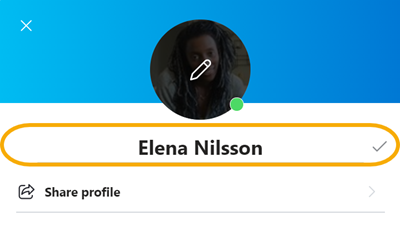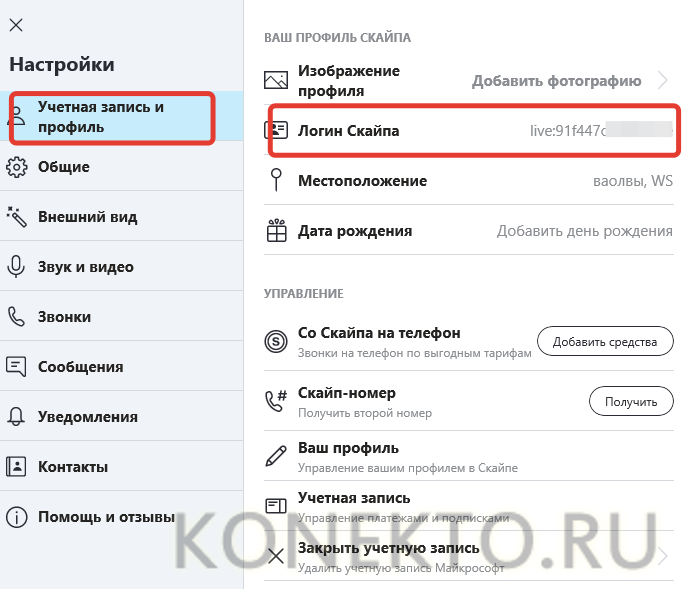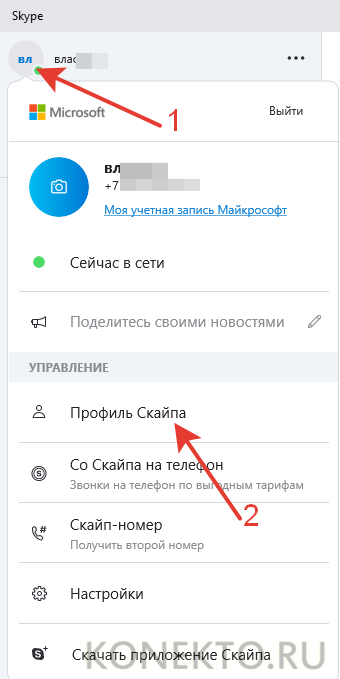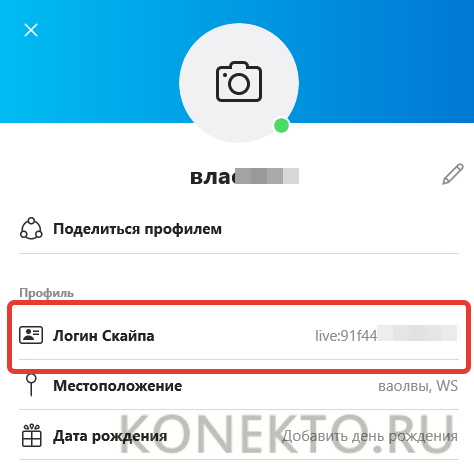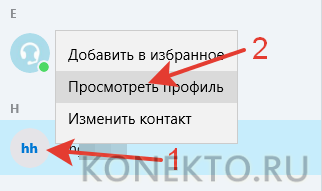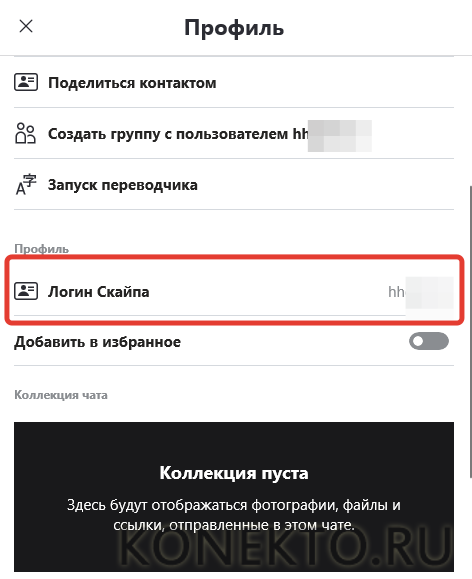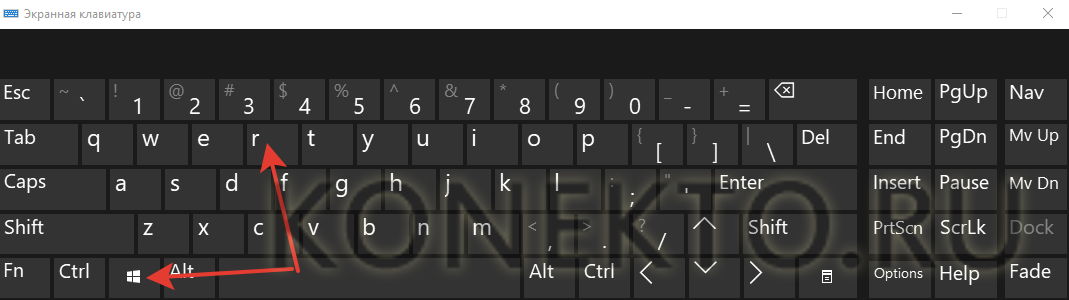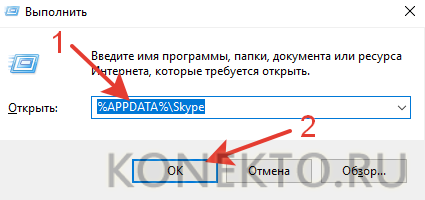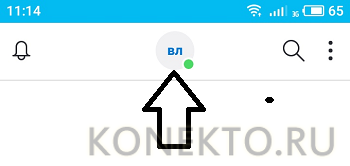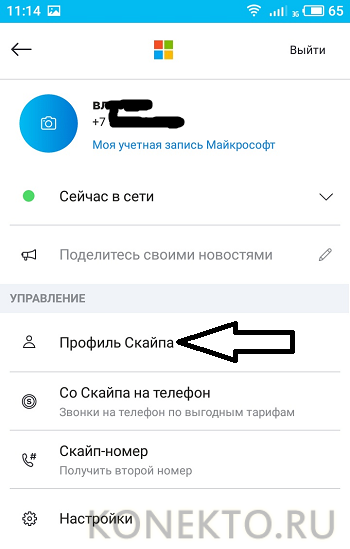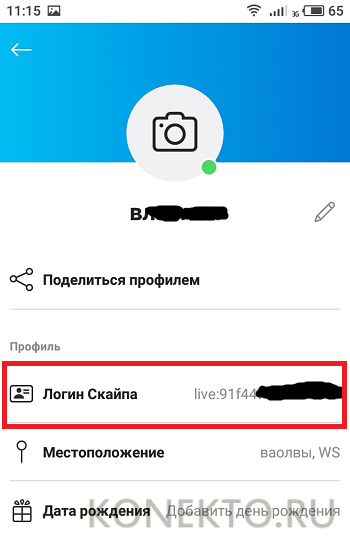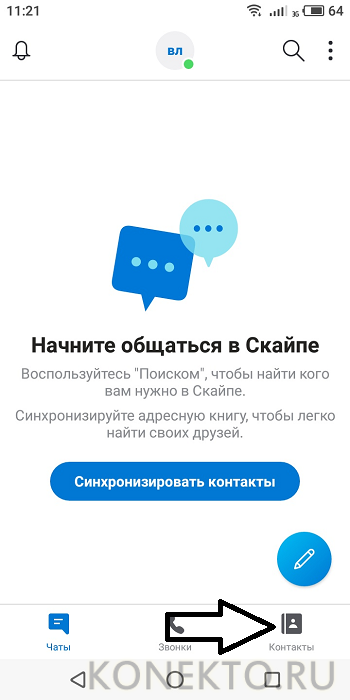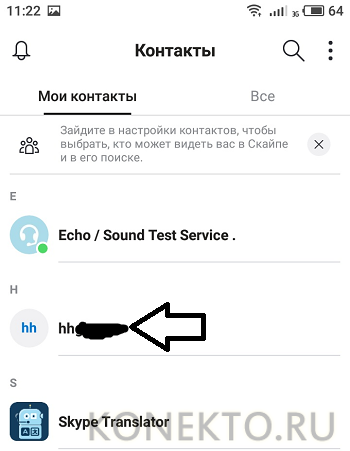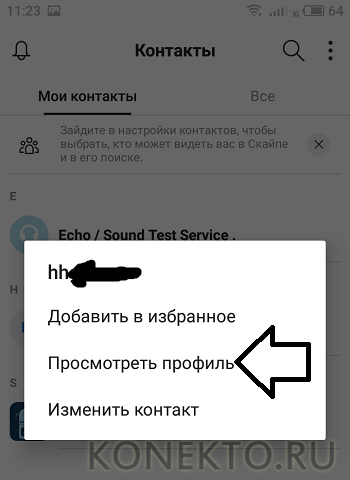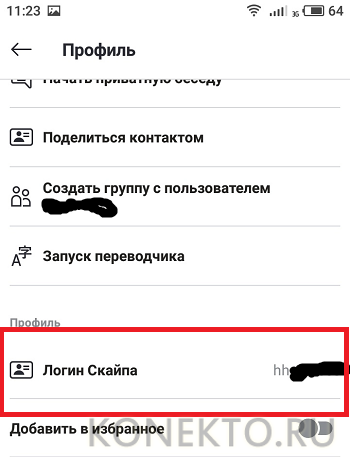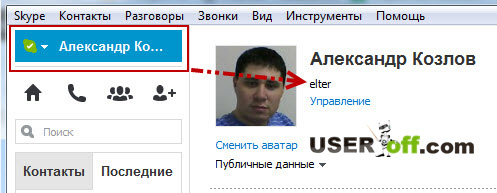Содержание
- Как узнать свой ID
- С телефона
- Как узнать чужой ID
- Как поменять ID
- Частые вопросы
- Советы
- Видео по теме
ID в Skype – это уникальный идентификатор, состоящий из случайных цифр и букв. Благодаря ему пользователя можно найти в мессенджере. Следует разобраться, как узнать свой Скайп ID и как это могут сделать другие юзеры.
Как узнать свой ID
Идентификатор пользователя в Скайпе можно просматривать как с компьютерной, так и с мобильной версии мессенджера. Для того чтобы узнать свой номер Скайпа на ПК, необходимо:
- Открыть приложение, авторизоваться в системе.
- Кликнуть по своему имени в левом верхнем углу экрана. Перейти в раздел «Профиль Скайпа».
- Откроется окошко, где будут указаны основные данные владельца аккаунта. В разделе «Профиль» первым пунктом будет «Логин в Скайпе». Напротив серым цветом написан ID.
- Если кликнуть по нему левой кнопкой мыши, появится возможность копирования. Номер можно отправить в любом приложении, чтобы другой пользователь смог найти профиль в Skype.
На заметку:
Посмотреть свой ID можно, кликнув на свой аватар и перейдя в настройки. В разделе «Учётная запись» будет расположен пункт «Логин в Скайпе».
С телефона
Узнать ID в Скайпе с мобильного приложения можно таким же образом, как и на компьютере. Для этого необходимо:
Открыть Skype, перейти во вкладку «Чаты». Тапнуть по аватарке вверху экрана. В разделе «Управление» выбрать «Профиль Скайпа».
В самом начале странице будет расположен пункт «Логин в Скайпе». При нажатии на него появится всплывающие окно, где можно скопировать ID.
Скопированный логин можно отправить в любое приложение.
Как узнать чужой ID
Определить персональный идентификатор своего контакта можно с компьютера и телефона. Чтобы это сделать, необходимо:
- Открыть приложение, кликнуть по диалогу с пользователем. Нажать на имя контакта вверху экрана над перепиской.
- Откроется окно, которое нужно пролистать до конца. В разделе «Профиль» расположен логин. Чтобы скопировать ID, нужно кликнуть по нему.
Как поменять ID
После регистрации каждый пользователь получает случайно сгенерированный логин. Обычно он начинается со слова «live:» и состоит из большого количества букв и цифр. Такой персональный идентификатор присваивается тем, кто прошёл регистрацию с помощью номера телефона. Если при создании аккаунта использовался адрес электронной почты, абонент получит ID соответствующий имени почтового ящика.
На заметку:
Имя почтового ящика – это часть адреса, расположенная до значка @.
Ранее в Скайпе была возможность менять свой адрес через учётную запись. Однако за последний годы Майкрософт провёл изменения во многих функциях мессенджера, в том числе запретил пользователям произвольно изменять логины.
| Регистрация | Логин |
| С помощью email | Имя почтового ящика. Например, при регистрации с помощью адреса abcd123@gmail.com, логин будет live:abcd123. Если этот логин занят, к нему добавится цифра – live:abcd123_1. |
| С помощью телефона | Случайный логин. Например, live:.cid.01a10b2c3d4be5fg. |
Теперь, чтобы иметь красивый персональный идентификатор, нужно предварительно создать почту с подходящим именем и зарегистрироваться в Скайпе с её помощью. Многие пользователи жалуются на такие изменения в поддержку Майкрософт, но, судя по всему, разработчики никаких действий предпринимать не собираются.
Частые вопросы
Увидит ли контакт, что я скопировал его персональный идентификатор?
Нет, Скайп не имеет права оповещать о таких действиях. Иначе это было бы нарушением конфиденциальности.
Если я создавал свой аккаунт до того, как Майкрософт запретил менять логин, смогу ли его изменить?
Нет, это невозможно. Текущий идентификатор редактировать нельзя.
Советы
Совет №1
Чтобы найти человека по ID с компьютера, нужно кликнуть по строке поиска в левом верхнем углу, с телефона – тапнуть по значку лупы вверху экрана. Далее следует ввести логин пользователя, найти его в открывшемся списке, нажать на ник. Откроется диалог, где следует «Поприветствовать» абонента. После того как он примет заявку, можно начинать диалог.
Совет №2
Чтобы поделиться своим персональным идентификатором, следует нажать на фото аккаунта, перейти в «Профиль Скайпа», выбрать «Поделиться профилем». Можно скопировать ссылку на свою страницу в буфер обмена и отправить её в социальной сети или поделиться профилем через электронную почту.
Совет №3
Чтобы переслать логин контакта другому контакту, необходимо перейти в беседу. Нажать на имя пользователя, найти в открывшемся списке «Поделиться контактом». Отметить определённых абонентов, которым нужно отослать карточку. Нажать «Готов» в левом верхнем углу окна. В переписках с отмеченными контактами появится карточка абонента, где будет размещена его аватарка, логин и ссылка для начала диалога с ним.
Узнать свой персональный идентификатор в Скайпе можно через профиль или настройки. Просмотр ID контакта доступен в диалоге при нажатии на его имя. Сейчас логин в Skype изменить нельзя.
Мы расскажем, как узнать свой логин в Скайпе, чтобы ты смог избежать недоразумений. Почему они могут возникнуть?
Login Skype – это имя, присвоенное себе пользователем при регистрации учетной записи. До недавнего времени существовала возможность придумать оригинальный ник, но теперь в качестве логина можно использовать только электронный адрес или номер телефона. На самом деле, далеко не все люди, использующие этот мессенджер, имеют представление, какой у них login и путают его с именем, а это сильно усложняет задачу при поиске контакта.
А о том, как изменить логин в Скайпе, ты можешь узнать в другой нашей статье.
Итак, оговоримся сразу, имя – это не login. Система предложит тебе представиться и указать при регистрации, как тебя зовут. Укажешь ты верные данные, или придумаешь альтернативный вариант – решать тебе. Login же — это указанный тобой при регистрации электронный почтовый ящик или номер телефона. Как мы уже говорили, раньше можно было придумать себе оригинальный ник, но сейчас такой возможности нет. Как узнать свой Скайп, что бы друзья могли найти тебя? Если ты хочешь облегчить процесс поиска в Скайпе для своих знакомых, сообщи им именно эти данные, ведь найти человека по имени и фамилии значительно сложнее, а вариантов – несоизмеримо больше.
Но, чтобы указать login, например, в социальной сети, или отправить его в СМС другу, нужно сначала его найти, а с этим, порой, возникают сложности. Вот как узнать свой логин в Skype после регистрации учетной записи:
Где посмотреть логин в Скайпе в ОС Windows 10
Итак, где посмотреть логин в Скайпе? В левом нижнем углу программы находится твой аватар. Щелкни по нему – и откроется страница с личными данными. Непосредственно под настоящим именем и фамилией расположен и login.
Узнать логин в Skype для рабочего стола Windows
Здесь искомая информация находится в верхнем левом углу, рядом с надписью Skype. Также ее можно посмотреть опять же на странице с личными данными, прямо под реальным именем и таким образом узнать свой логин в Скайпе.
Для Android
Нажми на значок меню (три горизонтальные полоски) или проведи по экрану от левого края к центру. Открой «Личную информацию». То, что ты ищешь, находится, опять же, под фамилией.
Для IPhone и IPad
В приложении, разработанном для этих гаджетов, нужная информация находится опять же во вкладке «Личные данные». Дополнительно узнай, как войти в Skype первый раз.
Для Mac
Щелкни по аватару, который расположен в верхнем левом углу. Откроется вкладка с подробной информацией о тебе. Логин – под реальными данными пользователя.
Полезное: как восстановить пароль в Скайпе;
А здесь ты сможешь скачать прогу для изменения голоса, переходи по ссылке.
31.9%
пользователей считают эту статью полезной.
Что такое «Логин в Скайпе»?
Вернуться к результатам поиска
Имя Skype — это имя, созданное при первом Skype, кроме адреса электронной почты или номера телефона.
Если вместо этого вы войду с помощью адреса электронной почты или номера телефона, у вас будет Skype имя, привязанное к вашей учетной записи Майкрософт.
- Нажмите картинку профиля.
- Выберите Skype профиля, и Skype имя будет отображаться в профиле.
Если вы влили в другуюучетную запись, мы можем помочь.
Имя Skype невозможно изменить, но вы можете изменить Skype отображаемом имени.
- В Skype выберите свой профиль.
- Выберите Профиль Скайпа.
- Выберите
кнопку Изменить.
- Обновите отображаемое в Скайпе имя и щелкните галочку, чтобы сохранить его. Прежнее имя можно вернуть в любой момент.
Примечание. Для обновления отображаемого в Скайпе имени может потребоваться некоторое время.
Если вы забыли имя Skype и не можете войти в свою учетную запись.
машинный перевод
ВНИМАНИЕ! Эта статья переведена с помощью средств машинного (автоматического) перевода, а не человеком. Дополнительные сведения см в следующей статье. В Skype машинный перевод используется для предоставления статей службы поддержки и справки на дополнительных языках. При этом автоматически переведенные статьи могут содержать ошибки, а также синтаксические и грамматические неточности, аналогичные тем, которые допускают носители других языков. Skype не несет ответственности за неточности, ошибки и ущерб, вызванные некачественным переводом или его использованием клиентами.
См. исходный текст на английском языке: FA10858
Дополнительные ресурсы
Содержание
- Как узнать логин в Скайпе?
- С компьютера
- Через свой профиль
- Через профиль друга
- Через просмотр директории
- С телефона
- Через свой профиль
- Через профиль друга
- Подводим итоги
- Как узнать свой логин в Skype
- Определение имени учетной записи
- Альтернативные варианты
- Инструкция: как узнать свой логин в Скайпе
- Если вошел в учетку
- Если не вошел в учетку
- Посмотреть в папке
- Как узнать пароль скайпа зная логин. Где хранится пароль Skype и можно ли его просмотреть
- как посмотреть свой пароль
- Инструкция по восстановлению
- Когда требуется узнать пароль от аккаунта?
- Если вход в программу возможен…
- Как войти в скайп без пароля – самый быстрый вариант
- Ответы
- Алгоритм действий
- Как узнать где хранится пароль Skype?
- Восстановление через сайт
- Восстановление без почты
- Что делать, если не помните логин в Skype
- Если вы заходите в Skype автоматически
- Находим логин на компьютере
- Логин пишется в письме при восстановлении пароля
- Фильтр писем
- Служба поддержки Skype для того чтобы узнать свой логин
- Поиск логина нужного человека
Как узнать логин в Скайпе?
Несмотря на обилие мессенджеров и социальных сетей, Скайп до сих пор остается одной из самых популярных программ для общения. Во многом причиной подобного интереса со стороны пользователей является хорошее качество связи. Проблем тоже хватает. Например, часто люди сталкиваются с тем, что приложение выдает ошибку «Не удалось установить соединение». Некоторые же юзеры не в курсе, как узнать свой логин в Скайпе. Сделать это можно как с ПК, так и с телефона.
С компьютера
Изначально Скайп создавали для пользователей ПК. Мобильная версия для Андроидов и Айфонов появилась несколько позже. Узнать логин с компьютера можно разными способами:
Сделать это даже проще, чем разобраться в причинах, из-за которых не включается камера в Скайпе.
Через свой профиль
Очень простой и быстрый метод. Через собственный профиль можно узнать логин в приложении буквально за пару кликов мышью. Чтобы посмотреть нужную информацию, необходимо просто зайти в Скайп, щелкнуть на кнопку «Еще» и в контекстном меню выбрать опцию «Настройки»:
В разделе «Учетная запись и профиль» будет показан логин пользователя:
Внимание: не стоит путать логин с ником. Никнейм пользователь может выбрать самостоятельно, а логин присваивается программой при регистрации.
Чтобы узнать требуемую информацию, можно воспользоваться и другим алгоритмом действий. Для этого нужно щелкнуть на аватарку и выбрать опцию «Профиль Скайпа»:
Программа откроет новое окно, где и будут отображены требуемые данные:
На заметку: узнайте, что делать, если юзер не может зайти в Скайп.
Через профиль друга
Узнать свой адрес получится и с аккаунта другого пользователя:
Через просмотр директории
Этот способ рекомендуется использовать только в трех случаях. Во-первых, он подходит тогда, когда по каким-либо причинам не открывается Скайп и посмотреть свой логин с профиля нет никакой возможности. Во-вторых, представленный вариант применим, если на ПК установлена старая версия программы, так как в этом случае приложение создает на жестком диске отдельную папку, название которой полностью соответствует логину пользователя. В-третьих, метод можно использовать и тогда, когда не выходит посмотреть адрес с чужой страницы. Правила работы очень просты:
С телефона
Узнать свой логин в Скайпе можно и через мобильное приложение. Программа для смартфонов появилась значительно позже десктопной версии, но ее функциональность довольно высока. Например, в приложении пользователь может удалить сообщение в Скайпе или позвонить кому-либо при необходимости.
Через свой профиль
Чтобы узнать логин из своего профиля, необходимо выполнить ряд простых действий:
Через профиль друга
Получить требуемую информацию можно и от сторонних пользователей программы. Чтобы узнать адрес в этом случае, необходимо выполнить ряд последовательных действий:
Подводим итоги
Раньше при регистрации в Скайпе пользователь сам выбирал себе логин. Сейчас «адрес» присваивается автоматически. Запомнить его очень тяжело. Указанные выше способы позволят узнать нужную информацию за несколько секунд.
Источник
Как узнать свой логин в Skype
Если вы, к примеру, установили Скайп на новый компьютер или после установки ОС, для начала работы вам надо ввести данные учётной записи. Хорошо, если у вас один аккаунт для него и Windows, то тогда и данные для входа одни и те же. Но что если нет? Или вы пользуетесь программой под другой операционной системой? Тогда встаёт вопрос о том, как узнать свой логин в Скайпе.
Определение имени учетной записи
Эта проблема может показаться смешной. Но если вы часто меняли учётные записи из-за повышенного интереса хакеров или по другим причинам, то запутаться в логинах немудрено. Или, наоборот, вы завели Скайп настолько давно, что он автоматически запускался каждый день, и вы уже забыли о ручном входе.
Самый простой способ узнать своё имя для входа — это войти на страницу восстановления доступа и ввести свою электронную почту (или телефон, если вы регистрировались через телефонный номер). Проанализировав данные, сервис выдаст вам все логины, связанные с данным электронным адресом или телефоном. Вам остаётся только выбрать из них нужный и попробовать войти с ним. Если же войти не получается, прямо здесь же вы можете воспользоваться функцией восстановления доступа.
Альтернативные варианты
Если в данный момент у вас есть запущенный и работающий Скайп, то логин в нём подсмотреть просто:
Место, где в Скайпе можно посмотреть свой логин, может меняться от редакции к редакции. Однако можно предположить, что наиболее прогрессивный вариант предлагает веб-версия. Поэтому остальные варианты будут равняться именно на неё.
Источник
Инструкция: как узнать свой логин в Скайпе
Как узнать свой логин в Скайпе, если забыл его, возможно ли это? Ничего сложного – мы уже подготовили соответствующие инструкции, которые ждут вас в этом обзоре! Читайте, изучайте и применяйте на практике – даже если информация была потеряна, ее можно восстановить с легкостью разными способами!
Если вошел в учетку
Для начала кратко отметим, что мы ищем – это имя пользователя, указанное в процессе регистрации вместо адреса электронной почты или номера мобильного телефона.
С определением разобрались, теперь попробуем понять, где посмотреть логин в Скайпе. Легче всего найти информацию, если вход в Скайп уже осуществлен – предлагается сделать следующее:
Все гениальное – просто! Мы справились с поставленной задачей, осуществив вход в профиль пользователя. Как быть, если открыть свою учетную запись не получается, можно ли узнать нужные данные из Скайп? Разберемся ниже!
Если не вошел в учетку
Если узнать и посмотреть свой логин в Скайпе самостоятельно не получается, воспользуемся альтернативными методами! Для начала можно обратиться за помощью к любому родственнику, коллеге или другу:
Если вы не можете связаться с друзьями, попробуйте воспользоваться системными возможностями мессенджера Скайп, чтобы узнать свой логин:
Вот и все! Вы получили желаемое и смогли узнать потерянное имя пользователя Скайп. Ловите третий классный вариант, о котором знают немногие.
Посмотреть в папке
Есть и третий ответ на вопрос, как узнать свой Скайп – можно посмотреть данные в папке мессенджера на компьютере!
Чтобы найти и узнать логин в недрах операционной системы, сделайте следующее:
Мы рассказали, как узнать логин в Skype, чтобы друзья могли найти тебя – теперь все тайны раскрыты! В любой момент можно получить интересующую вас информацию, чтобы не прерывать общение в мессенджере!
Источник
Как узнать пароль скайпа зная логин. Где хранится пароль Skype и можно ли его просмотреть
как посмотреть свой пароль
Хочу установить скайп на другом компьютере, но забыл пароль к своей учетной записи. на другом компьютере, где УЗ установлена, хочу посмотреть как и где отображается пароль
Инструкция по восстановлению
Доступ к аккаунту можно вернуть в четыре основных этапа, каждый из которых не займет много времени:
Особенностью этого приложения является защита всех данных своих пользователей, поэтому разузнать где хранится пароль Skype человек, не являющийся владельцем аккаунта, не может. Восстановить секретный код можно только в случае, если вы — хозяин аккаунта. Делается это при помощи специальной процедуры с задействованием электронной почты. Если провести выполнить это действие невозможно — вы на свой страх и риск можете воспользоваться продуктами от сторонних разработчиков.
Когда требуется узнать пароль от аккаунта?
Благодаря довольно сложной процедуре, гарантирующей защиту конфиденциальных данных пользователей, у взломщиков остается довольно мало шансов получить доступ к паролю, в то время как для собственника аккаунта, в случае утери пароля, восстановить пароль не составит труда.
Если вход в программу возможен…
Как узнать пароль от Скайпа? В том случае, если у вас в главном окне мессенджера была проставлена галочка «Автоматически загружать…», вы сможете, не вводя забытый пароль, войти в программу. После удачного автоматического входа нужно выбрать меню «Skype», далее — перейдите на подраздел «Изменить пароль». Введите старый и новый пароль (2 раза), а после нажатия кнопки «Сохранить» пароль изменится.
Если вы не помните адрес той электронной почты, которая прикреплялась к учетной записи мессенджера, но войти в программу все еще можете, войдите в том же (в главном) меню Скайпа в раздел «Личные данные», далее — нажмите «Редактировать мои данные». Вы сможете таким образом посмотреть все ваши данные, включая имя, адрес почты и т.д., а, следовательно, сможете воспользоваться первым алгоритмом.
Как войти в скайп без пароля – самый быстрый вариант
Если забыли пароль к скайпу, запустите программу на компьютере (ноутбуке) и нажмите на строку: «Не можете войти в учетную запись?» — она прямо перед вами.
Сразу после этого скайп запустит браузер вкеченный по умолчанию и откроет страницу, где вам будет предложено вести, адрес электронной почты – ведите и ниже нажмите отправить.
После нажатия на ваш электронный адрес будет отправлено письмо, о чом вам сообщит система скайпа. Теперь откройте свою почту и перейдите по представленой в письме ссылке.
Вам должна открыться страница смены данных для входа – восстановить забытый пароль, не получится никак, его не знает никто.
После этой процедуры, система известит вас о изменении и вы можете спокойно запускать свой скайп и воспользовавшись новыми данными для авторизации.
Если не хочет открываться ссылка, что случается очень редко, то в письме найдите специальный код, который нужно вести на странице скайпа, где вы прописывали адрес электронной почты – дальнейшие действия аналогичны описанным выше.
Ответы
Можно только увидеть md5 hash этого пароля, и если пароль не шибка сложный то открыть его методом подбора этого хэша.

нельзя а если уж тебе совсем надо то почему бы не спросить у кого ты хочешь пароль знать? а вобще зачееем?
Алгоритм действий
Как, зная только логин и адрес своей почты, восстановить пароль? Если пользователь забыл пароль от Скайпа, а вспомнить его не получилось, есть возможность не восстановить его, а поменять. Для этого нужно:
1.Зайти на своем устройстве (компьютере, ноуте, телефоне) в программу Скайп.
2.Когда откроется форма входа, отыщите на ней ссылку «Не можете войти в Скайп?» и нажмите ее.
3.В новом открывшемся окне введите адрес электронной почты (только той, которая привязана к аккаунту Скайпа).
4.Нажмите «Продолжить» или «Отправить» (название и вид кнопки зависят от версии вашего Skype).
5.После того, как появится окно с информацией о том, что на указанный адрес уже отправлено письмо дальнейшими инструкциями, зайдите в почту и откройте это письмо. Если вы его не нашли в папке «Входящие», гляньте в «Спаме».
6.Перейдите по присланной ссылочке либо скопируйте код (он находится в том же письме) и вставьте его в Скайпе в том же окне (в окне Скайпа нужно перейти по ссылке «Уже есть код?» или «Введите код вручную»).
Обратите внимание на такой факт: если у вас на одну почту уже зарегистрированы несколько логинов Скайпа, программа предложит выбрать один из списка.
7.После перехода вам предложат придумать и ввести в специально отведенное для этого поле новый вариант пароля. Придумайте такой «ключ», который будет состоять из чередования латинских букв (строчных и обязательно заглавных), цифр, а длина должна быть не менее шести символов — лучше больше.
8.После завершения предыдущего этапа нажмите «Сохранить…» либо «Отправить».
9.Если появилось информационное сообщение об изменении пароля, дело сделано.
Как узнать где хранится пароль Skype?
Программа от LastBit под названием Recovery Password предназначена для восстановления сохраненных авторизационных данных с вашего ПК.
Если вы решили подобрать пароль самостоятельно, то сделать это вручную практически невозможно — уж слишком много вариантов придется перебрать. Даже если секретный код был не сложным и с минимальным количеством символов, то лучше использовать для этих целей специальную утилиту. Следует помнить, что на подбор правильной комбинации может потребоваться много времени.
Проверить пароль, не выходя из аккаунта в Скайп, к сожалению невозможно. Ни в меню, ни в настройках программы нет такого раздела. Через личный кабинет получить эту информацию также нельзя — здесь можно лишь сменить пароль.
В случае, если описанные выше методы вам не помогли, то мы рекомендуем хорошо подумать и постараться вспомнить эту комбинацию символов, а в последствии всегда использовать для хранения важных данных утилиту KeyPass.
Случается иногда такое, что вы зарегистрировались в какой-то системе или сайте, например, в Скайпе, и вдруг забыли пароль, не записав его для подобных случаев. Выход из такой ситуации всё же есть, и он, к счастью, достаточно простой.
Предлагаем быстрый способ того, как узнать забытый пароль Скайпа.
Восстановление через сайт
Чтобы восстановить свой логин и пароль, используя сайт Скайпа, нужно: 1.Открыть браузер интернета.
2.Зайти на сайт www.skype.com.
3.Нажать кнопку «Войти», которая находится в правом верхнем углу страницы.
7.Если вы вводили в предыдущем пункте адрес электронной почты, нужно посмотреть, есть новое письмо. Если вы отправляли номер телефона — должна прийти СМС-ка с дальнейшими инструкциями.
8.Перейдите по ссылке, расположенной в письме, или скопируйте код из письма либо из СМС-сообщения, чтобы ввести его в специально предназначенное для этого поле в окне восстановления пароля, в котором вы находитесь (для этого нужно нажать большую зеленую кнопку «Введите код»).
Срок действия кода восстановления будет недействителен уже через три часа!
9.На этом этапе перед вами (если все сделано правильно) откроется новое окно, в котором вы сможете установить себе новый пароль. Введите его в два поля и нажмите на кнопку «Сохранить…».
10.Не забудьте его записать, чтобы больше такой ситуации не повторилось! А еще лучше придумать такой пароль, который не будет забываться.
Восстановление без почты
Рассмотрим еще одну ситуацию. Что делать, если забыли пароль от учетной записи и не помните свой почтовый электронный адрес? Не страшно, ведь есть несколько вариантов ваших дальнейших действий:
1.Сначала попробуйте зайти в Скайп. Если у вас стояла галочка об автоматическом входе, и вы позволили системе запомнить ваш пароль, возможно, вам и не придется входить в систему, а при запуске ОС или самого Скайпа вход произойдет автоматически. В таком случае можно сделать так:
Для связи с поддержкой мессенджера Скайпа также рекомендуется как альтернативный вариант использовать следующую ссылку: https://support.skype.com/ru/support_request?
При обращении и дальнейшем общении с сотрудниками отдела поддержки нужно будет указать как можно больше информации о себе, а именно о своих последних действиях в аккаунте, о друзьях, осуществляемых платежах и так далее. Только в случае совпадения всех этих данных с информацией о вас, вход может быть разблокирован без пароля.
Источник
Что делать, если не помните логин в Skype
В этой инструкции будет рассказано про два момента связанного с логином Skype: если вы забыли свой логин, а также, если вам надо найти логин человека по известным вам данным (ФИО и т.д.). Я расскажу некоторые мелочи, которая помогут понять, как узнать свой логин в скайпе.
В статье буду рассказывать способы от самого лёгкого до более сложного и поэтому вы должны начать читать сначала статьи, чтобы вы не отнимали много времени на прочтение этой информации.
Если вы заходите в Skype автоматически
Если вам надо узнать логин от Скайпа, когда он загружается автоматически при включении вашего компьютера, то вам не потребуется много времени, чтобы узнать свой логин.
Итак, Skype загрузился, открываете его и нажимаете на область слева, где указываете свой статус. Справа появится информация вашей учетной записи и в самой верхней строке будет указан ваш логин.
Если Скайп не загружается автоматически, например, на домашнем компьютере, то можете воспользоваться другим компьютером, где он включается автоматически. Это конечно при условии, если вы пользуетесь несколькими устройствами, где установлен Скайп.
Находим логин на компьютере
Этот способ подходит для тех пользователей, которые уже заходили в свой Skype с компьютера или ноутбука. Итак, если у вас есть устройство, через которое вы уже заходили в скайп, то откройте компьютер и зайдите в C:UsersАлександрAppDataRoamingSkype. В этой папке вы найдете папку, имя которой является вашим логином.
Эту папку можно также открыть другим способом: «Пуск» — «Выполнить» — введите %APPDATA%Skype и нажмите Enter.
При ситуации, когда вы переустановили Windows или же нет доступа к этому компьютеру, то данный способ для вас будет бесполезным, поэтому переходите к следующему.
Логин пишется в письме при восстановлении пароля
Вы также можете использовать учетные записи от Facebook и учетную запись Microsoft для входа в свою учетную запись.
Далее вводите свою почту, которую указывали при регистрации учетной записи Skype и нажимаете кнопку «Отправить». На прикрепленный к вашему логину в скайпе электронный адрес (то есть e-mail) будет автоматически отправлено письмо, содержащее все дальнейшие инструкции, необходимые для восстановления ранее забытого логина.
Чтобы успешно завершить восстановления забытого логина в скайпе, вам надо зайти в свой почтовый ящик и продолжить восстановление пароля. После перехода по ссылке, в браузере откроется страница, на которой будет указан ранее забытый вами логин в скайпе. Эта процедура обычно используется для восстановления пароля, но как вы видите, можно с помощью неё также узнать свой логин в Skype.
Фильтр писем
Если вы используете, например, программу Mozilla Thunderbird или сервис, в котором можно произвести фильтр писем, то можно попробовать найти письма, которые приходили от поддержки Skype.
Если вы еще не используете клиентские программы для работы с почтой, то рекомендую перейти по ссылке и ознакомиться с настройками и плюсами таких программ: «Установка и настройка почтовой программы Mozilla Thunderbird». Сейчас я приведу пример, как можно сделать фильтр по словам. Например, нам надо найти письма, в которых есть слово Skype, тем самым найдем старые письма, в которых возможно написан ваш логин.
Итак, выбираете слева вашу почту (если их несколько), далее вверху справа введите «skype». На изображении ниже вы можете видеть, что программа отфильтровала письма и нашла несколько писем, где есть слово Skype.
Теперь надо зайти в эти письма и посмотреть их содержания. Ниже я показал вам скриншот, в котором написан логин моего скайпа. Когда то я делал восстановление пароля, это сообщение было выслано после всей процедуры.
Вывод: если вы делали восстановление пароля, то возможно в вашей почте есть сообщение, в котором можно увидеть логин от скайпа.
Про восстановление пароля я рассказывал в статье: «Что делать, если забыл пароль от Skype».
Служба поддержки Skype для того чтобы узнать свой логин
Выше было описано, как узнать свой логин в скайпе, а также найти пользователя в системе Skype. Но если это вам не помогло, то воспользуйтесь этим разделом статьи. На официальном сайте есть список ресурсов, на которые вы можете обратиться для выяснения какой – либо проблемы. Важно понять, что это не волшебная палочка и может потребоваться время, чтобы вам помогли.
Есть один неприятный момент – интерфейс сайта будет на английском языке. Но если вам нужен старый логин, который вы не можете вспомнить, то думаю, что эта проблемка не будет для вас стеной в ее решении.
Поиск логина нужного человека
Чтобы дополнить статью я вкратце расскажу, как узнать логин в скайпе человека по поиску. Этот способ вы также можете использовать, когда забыли свой собственный логин в скайпе! Прежде всего, скачайте программу и установите ее на свой компьютер. Ссылка на статью про установку Skype есть чуть выше.
После установки программы зайдите в скайп, введя свой пароль и логин. Слева вы увидите окошко с контактами (все имеющиеся контакты распределены на 2 группы: контакты и последние). Чуть выше колонок с контактами можно найти поисковую строку с изображением небольшой лупы и названием «Поиск». Вот сюда вы должны вводить известную информацию о человеке, которого собираетесь найти в системе Skype.
Перед началом поиска нажмите на кнопку человечка с плюсом и в строку поиска напечатайте ФИО и/или электронный адрес искомого вами человека.
Как только нашли логин в скайпе нужного человека, нажмите на него левой кнопкой мыши и справа кликните «Добавить в список контактов». Более подробно о поиске контактов в системе Skype я рассказывал в : «Поиск пользователя в Skype».
Если у вас появляется ошибка при входе Skype:
Источник
12.03.2020
Как посмотреть адрес скайпа своего
Скайпом пользуются миллионы пользователей, но далеко не все знают свой адрес в этой программе. Это невероятно простой процесс, тем не менее, многие даже не догадываются, как его осуществить. Если вы не знаете свой адрес, то не сможете предоставить его вашему другу. Он же в свою очередь, не сможет вас найти. Поэтому обладать такой информацией очень важно для поиска контактов.
Важно! Без адреса, вы не сможете найти своего собеседника внутри программы, вам нужен его ник.
Как узнать свой skype – инструкция
На самом деле все достаточно просто – нет адреса вашей страницы, нет общения. Поэтому вам нужно сделать следующее:
- Если вы используете компьютер с системой Виндовс, то достаточно открыть ее и посмотреть в самый верх окна, немного влево. Там и будет расположен ваш никнейм.
- Если вы используете телефон и систему Андроид, то нужно зайти в программу, затем нажать на кнопку «Меню». Снизу аватара будет располагаться ваш логин.
Если вы, к примеру, установили Скайп на новый компьютер или после установки ОС, для начала работы вам надо ввести данные учётной записи. Хорошо, если у вас один аккаунт для него и Windows, то тогда и данные для входа одни и те же. Но что если нет? Или вы пользуетесь программой под другой операционной системой? Тогда встаёт вопрос о том, как узнать свой логин в Скайпе.
Определение имени учетной записи
Эта проблема может показаться смешной. Но если вы часто меняли учётные записи из-за повышенного интереса хакеров или по другим причинам, то запутаться в логинах немудрено. Или, наоборот, вы завели Скайп настолько давно, что он автоматически запускался каждый день, и вы уже забыли о ручном входе.
Самый простой способ узнать своё имя для входа — это войти на страницу восстановления доступа и ввести свою электронную почту (или телефон, если вы регистрировались через телефонный номер). Проанализировав данные, сервис выдаст вам все логины, связанные с данным электронным адресом или телефоном. Вам остаётся только выбрать из них нужный и попробовать войти с ним. Если же войти не получается, прямо здесь же вы можете воспользоваться функцией восстановления доступа.
Альтернативные варианты
Если в данный момент у вас есть запущенный и работающий Скайп, то логин в нём подсмотреть просто:
- Skype />Как можно понять, узнать свой логин в Скайпе в телефоне проще всего.
- Веб-версия. Здесь всё сделано похоже на «плиточную»: кликните на свой аватар, чтобы открыть профиль. Прямо под аватаркой будет имя пользователя, которое видят другие в списке контактов, а под ним — нужная надпись.
Место, где в Скайпе можно посмотреть свой логин, может меняться от редакции к редакции. Однако можно предположить, что наиболее прогрессивный вариант предлагает веб-версия. Поэтому остальные варианты будут равняться именно на неё.

Как узнать свой логин в Скайпе, если вход уже осуществлен
Если вы авторизовались в мессенджере, найти свой логин – легче легкого. Однако нужно быть внимательным и не путать его с «ником», который можно в любой момент изменить.
- В верхней части окна мессенджера найдите свою фотографию и щелкните мышкой по имени рядом.
- В появившемся окне можно не только посмотреть свои личные данные, но и внести в них изменения.
- Логин, который вы ищите, находится напротив надписи «Учетные записи».
- В шапке окна мессенджера тоже может отражаться ваш логин, но только в том случае, если идентичен со сменяемым именем.
Как узнать свой логин Скайп, если вход в программу не осуществлен
Для авторизации в программе Скайп также необходим логин. В случае, если вы его забыли, попробуйте следующее:
- Переходим в окно восстановления данных, вводим в соответствующую ячейку свою электронную почту, привязанную к учетной записи.
- В полученном письме кликаем по предложенной ссылочке. Помните, что ссылка активна только 3 часа.
- В открывшемся окне выбираете свою учетную запись.
Также можно воспользоваться помощью своих друзей по Скайпу и узнать у них, как звучит ваш логин. Для этого вашему товарищу необходимо клацнуть правой кнопкой мыши по вашей записи в адресной книге и в появившемся контекстном меню выбрать «Посмотреть личные данные». Данная процедура доступна как на компьютере, так и на всевозможных гаджетах.
Если наладить связь с друзьями не удается, придется обратиться к операционной системе и выполнить переход в установленную папку Скайп. Скорее всего, путь к ней будет выглядеть так: «C:UsersИмя пользователяAppDataRoamingSkype». Остается только отыскать папочку, название которой будет звучать как ваш логин. Для более быстрого поиска нужной папки предлагаем ввести в поле функционала «Выполнить» следующую фразу «%APPDATA%Skype».










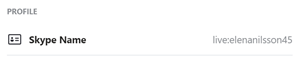
 кнопку Изменить.
кнопку Изменить.